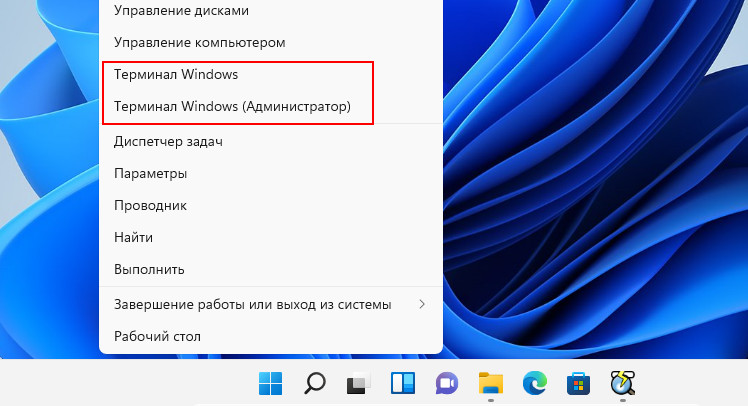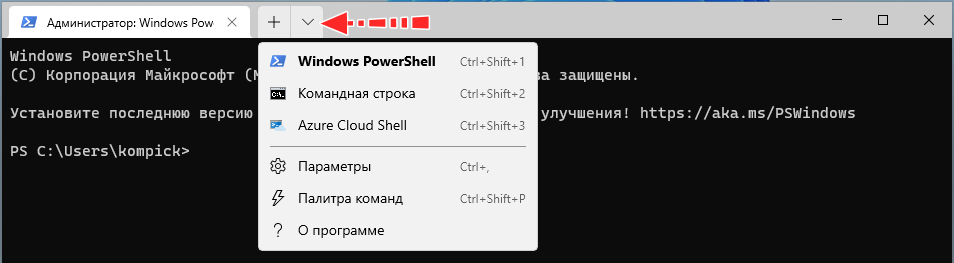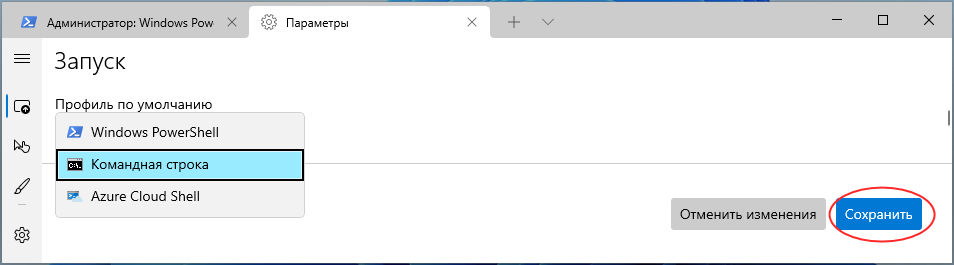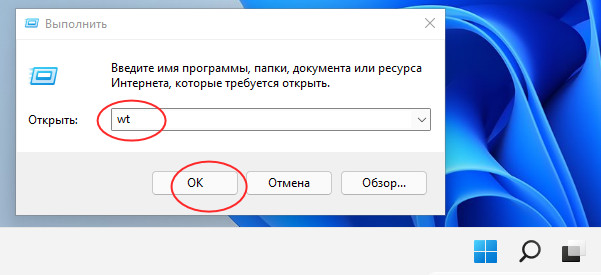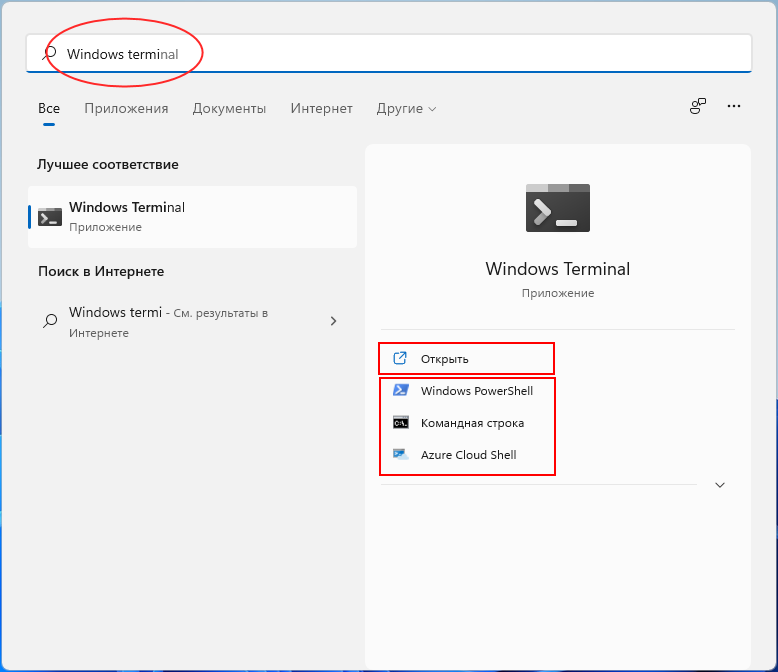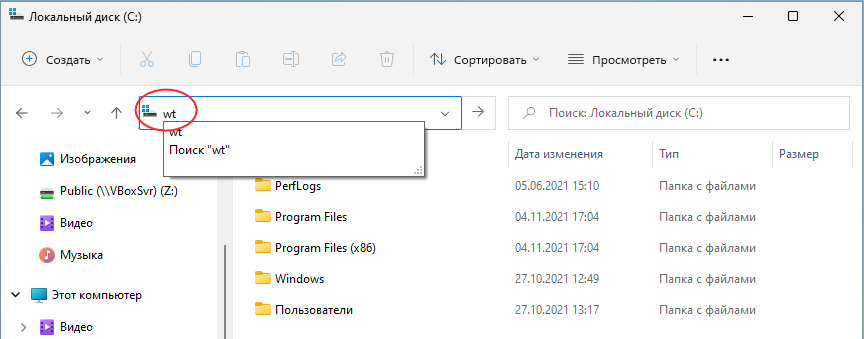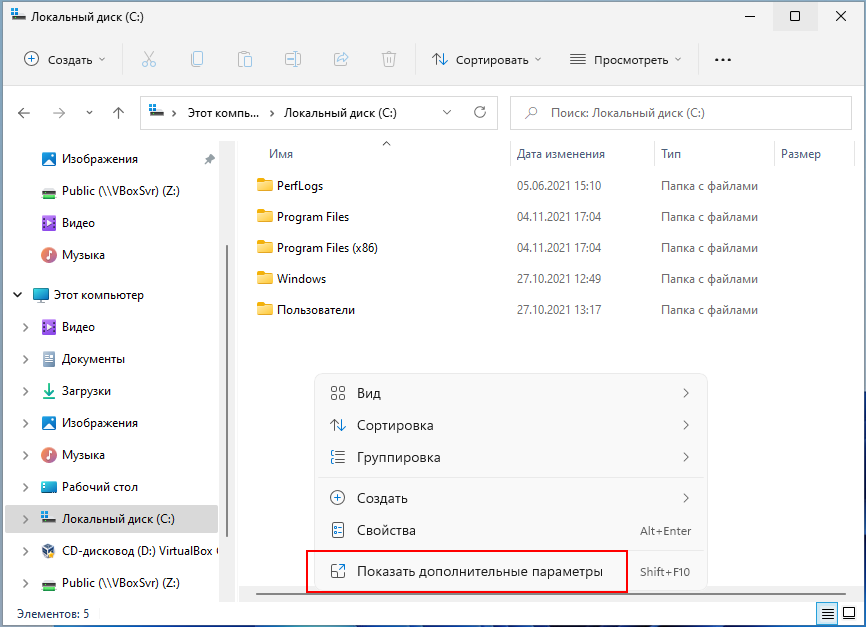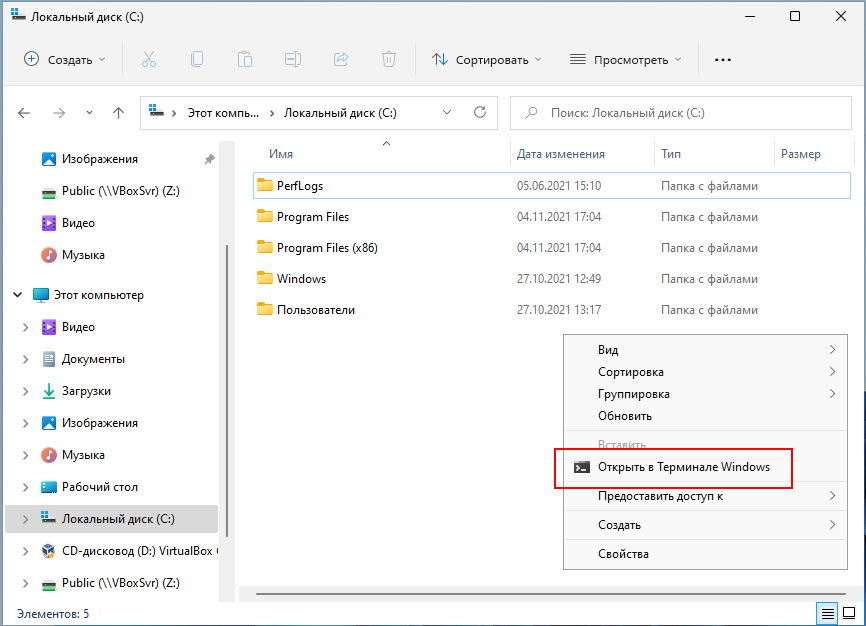Как называется терминал в виндовс
Содержание:
Начиная с выпущенной в 2016 году сборки Windows 10 14971, Microsoft решила сделать консоль PowerShell основной оболочкой для выполнения команд в операционной системе. Следствием этого решения стала замена классической командной строки консолью PowerShell в контекстном меню кнопки Пуск, а также меню кнопки «Файл» на ленте Проводника, однако сама командная строка как отдельное приложение не была удалена и её по-прежнему можно было запускать любыми другими способами, в том числе из PowerShell.
↑ Что такое Терминал Windows, или как открыть командную строку в Windows 11
В Windows 11 разработчики пошли ещё дальше, упростив доступ к консольным инструментам операционной системы в новом приложении Windows Терминал, представляющим собой единую среду пользователя, обеспечивающую доступ к оболочке PowerShell, классической командной строке и подсистеме Windows для Linux. В отличие от терминалов предыдущего поколения, Windows Терминал отличается поддержкой независимых друг от друга вкладок, в которых можно открывать разные консольные приложения, более широкой поддержкой тем и настроек персонализации, настраиваемых «горячих» клавиш и использованием улучшенных шрифтов.
Физически Windows Терминал располагается в папке:
Программа представлена исполняемым файлом wt.exe, символьная ссылка на который прописана в переменной PATH, благодаря чему запуск Терминала возможен не только через контекстное меню кнопки Пуск, но и через окошко «Выполнить». В меню Win + X Windows 11 опция запуска Терминала пришла на смену опции запуска PowerShell, но по умолчанию в Терминале открывается вкладка с тем же PowerShell.
Чтобы запустить в Терминале классическую командную строку, нужно кликнуть по импровизированной стрелке рядом с кнопкой открытия новой вкладки и выбрать в меню «Командная строка» либо нажать комбинацию клавиш Ctrl + Shift + 2. Также вы можете сделать, чтобы командная строка в Windows Терминале открывалась по умолчанию. Для этого в том же меню выберите «Параметры» и в разделе «Запуск» в качестве профиля по умолчанию выберите «Командная строка».
↑ Другие способы вызвать Терминал и командную строку
Открыть Windows Терминал и командную строку в Windows 11 можно также и другими способами. Приведём здесь несколько наиболее простых и удобных.
В окошке «Выполнить». Нажмите Win + R, введите в открывшееся окошко команду wt и нажмите ввод, чтобы открыть Терминал. Чтобы запустить классическую командную строку, используйте команду cmd.
Через поиск. Откройте окно поиска и введите запрос «Windows Terminal». Запустите приложение кликом по его иконке. Обратите также внимание, что в правой области панели поиска вам будут доступны для запуска PowerShell, командная строка, Azure Cloud Shell и WLS (если установлена).
Адресная строка Проводника. Находясь в любом окне Проводника, введите в его адресную строку команду wt и нажмите ввод. Команда cmd соответственно откроет командную строку.
Наконец, открыть Терминал можно через контекстное меню Проводника. Этот способ удобен тем, что позволяет открывать Терминал в том расположении, из которого он запускается. Если вы хотите открыть консоль, скажем, в корне диска C, перейдите туда в Проводнике, вызовите контекстное меню и выберите в нём опцию Показать дополнительные параметры → Открыть в Терминале Windows.
Открыт Терминал будет на вкладке «PowerShell», если вам нужна классическая командная строка, просто нажмите Ctrl + Shift + 2.
Содержание:
В этой публикации, друзья, поговорим об одной значимой новинке Windows 11, но значимой не для массового пользователя, а лишь для системщиков-профессионалов и отдельных опытных пользователей. В Windows 11 в числе штатных средств появилось новое консольное приложение в довесок к имеющимся приложениям командной строки и PowerShell, унаследованным от Windows 10 и ранних версий операционной системы. Эта новинка – интегрированное приложение Windows Terminal, приложение-терминал, современное консольное приложение, являющее собой комплексную среду для работы с командной строкой (CMD), PowerShell, подсистемой Windows для Linux (WSL) и Azure Cloud Shell. Windows Terminal – это современный терминал с поддержкой вкладок, с рендерингом текста, настраиваемый в плане оформления интерфейса и поведения, с поддержкой горячих клавиш. Давайте посмотрим, что являет собой Windows Terminal в Windows 11.
↑ Windows Terminal в Windows 11
↑ Что такое Windows Terminal
Итак, друзья, Windows Terminal – интегрированное в Windows 11 консольное приложение современного формата.
Windows Terminal – это образцово-показательный пример, как сегодня, в эпоху доминирования программ в расчёте на массового пользователя, в эпоху доминирования графического интерфейса может выглядеть консольное приложение, казалось бы, рудимент IT. Это новый взгляд на старые вещи, и это взгляд компании Microsoft, которая не просто взяла и сделала современную консоль. Но создала проект с исходным кодом современной консоли, пригласила желающих присоединиться к его разработке и продолжает развивать проект параллельно с массовым использованием, давая ему шанс на ещё большую эволюцию. Проект с открытым исходным кодом и свободной лицензией Windows Terminal компания Microsoft представила на конференции разработчиков в 2019 году. Коды проекта выложены на GitHub, любой желающий программист может присоединиться к разработке.
Windows Terminal – это современное приложение, которое изначально создавалось для Windows 10, в эту операционную систему его можно установить из Microsoft Store. В Windows 11 Microsoft решила интегрировать Windows Terminal. Современный терминал поставляется в числе штатного функционала новой операционной системы, его можно запустить в меню «Пуск», через поиск, а также в контекстном меню на рабочем столе, это меню содержит пункт «Открыть в терминале Windows».
Поскольку Windows Terminal – это живой разрабатываемый проект, наряду с его стабильной версией, интегрированной в Windows 11 и устанавливаемой из Microsoft Store в Windows 10, существует тестовая предварительная версия Windows Terminal Preview. Её можно установить в Windows 10 и 11 из Microsoft Store и использовать новейшие возможности приложения.
Ну и давайте непосредственно о самом терминале. Windows Terminal – это современное, производительное и эффективное консольное приложение, являющее собой единый интерфейс для командной строки (CMD), PowerShell, подсистемы Windows для Linux (WSL) и Azure Cloud Shell. По умолчанию в современном терминале открывается PowerShell, выбор других инструментов предусмотрен в меню.
Из ключевых возможностей Windows Terminal:
Давайте посмотрим на ключевые возможности современного терминала.
↑ Вкладки и панели
Наиболее значимая фишка Windows Terminal – поддержка многовкладочности, это самая часто запрашиваемая функция для консольных приложений Windows. В разных вкладках терминала можно открывать разные консольные инструменты и разные их сеансы. Но Microsoft сделала даже больше: она реализовала возможность открытия разных инструментов и их сеансов внутри вкладки, в разделённых панелях по типу многопанельных файловых менеджеров. Используя команды управления или функцию разделения вкладки в её контекстном меню, можем делить вкладку на две, три или более панели и работать с несколькими сеансами текущего консольного инструмента.
А можем открыть в панелях другие консольные инструменты. Для этого их необходимо запустить текущей вкладке с зажатой клавишей Alt.
Вкладки можно дублировать, переименовывать назначать им цвета.
↑ Рендеринг текста
В Windows Terminal используется современный производительный движок рендеринга текста с GPU-ускорением. Он отображает любые символы и смайлы, присутствующие в шрифтах Windows.
↑ Внешний вид
У Windows Terminal гибко настраиваемый внешний вид, он настраивается в параметрах приложения. Будучи современным, приложение предусматривает светлую и тёмную тему оформления, по умолчанию подвязанную к системной теме оформления Windows 11. У терминала несколько тем внутреннего оформления с разными расцветками фона, текста и прочих моментов, эти темы можно кастомизировать.
Для лучшего внешнего вида можно включить эффект акрила в верхней панели. Есть возможность установить ширину вкладки приложения, сделать так, чтобы терминал был поверх остальных окон и т.п.
↑ Поведение
Современный терминал при необходимости может автоматически копировать выделенный фрагмент в буфер обмена, отображать текст с форматированием и без, переводить фокус на панели при помещении в них курсора. Может запускаться вместе с компьютером, при своём запуске может переходить в разный режим – полноэкранный, свёрнутый и т.п., для запуска можно даже настроить статичный размер окна. Для Windows Terminal можно сменить консольный инструмент, запускаемый по умолчанию. Таким является, как упоминалось, PowerShell, и вместо него можем установить командную строку или прочие инструменты. Также можем установить современный терминал приложением по умолчанию для командной строки. Таковым сам он станет в следующем году в Windows 11, как заявила недавно Microsoft. Пока же это делается в параметрах запуска терминала.
↑ Профиль
Одна из интересных возможностей Windows Terminal – профили. Это шаблоны запуска консольных инструментов. Их можно настраивать для запуска от имени разных пользователей, с разными процессами и сценариями, с разными заголовками вкладок, с разными темами оформления и расширениями.
↑ Палитра команд
И ещё одна примечательная функция Windows Terminal – «Палитра команд».
Всё, что не реализовано в графическом интерфейсе приложения, выполняется в масть самой консоли – с помощью команд. Команды управления терминалом расположены в алфавитном порядке, есть возможность поиска по ключевым словам. Рядом с командами значатся горячие клавиши, которые отвечают за эти команды.
Возможность оперирования горячими клавишами в Windows Terminal реализована максимально широко. В разделе параметров «Действия» можно настроить свои горячие клавиши на существующие команды управления приложением и на те, для которых клавиши не предустановлены.
Представляем Windows Terminal
Windows Terminal — это новое, современное, быстрое, эффективное, мощное и производительное терминальное приложение для пользователей инструментов и оболочек командной строки, таких как Command Prompt, PowerShell и WSL.
Windows Terminal будет поставляться через Microsoft Store в Windows 10 и будет регулярно обновляться, гарантируя, что вы всегда будете идти в ногу со временем и сможете пользоваться новейшими функциями и последними улучшениями с минимальными усилиями.
Ключевые функции Windows Terminal
Несколько вкладок
Вы просили, и мы услышали! Наиболее часто запрашиваемая функция для терминала — это поддержка нескольких вкладок, и мы очень рады, что наконец-то смогли предоставить эту функцию. Теперь вы можете открывать любое количество вкладок, каждая из которых подключена к оболочке командной строки или приложению по вашему выбору, например, Command Prompt, PowerShell, Ubuntu на WSL, Raspberry Pi через SSH и т. д.
Красивый текст
В Windows Terminal используется GPU-ускорение DirectWrite/DirectX на основе движка рендеринга текста. Этот новый движок рендеринга текста будет отображать текстовые символы, глифы и символы, присутствующие в шрифтах на вашем ПК, включая идеограммы CJK, эмодзи, символы powerline, значки, лигатуры программирования и т. д. Этот движок даже рендерит текст намного быстрее, чем предыдущий движок GDI консоли!
У вас также будет возможность использовать наш новый шрифт! Мы хотели создать веселый, новый, моноширинный шрифт, чтобы улучшить современный внешний вид терминала. Этот шрифт не только будет включать лигатуры программирования, но и будет иметь собственный Open-Source репозиторий. Оставайтесь с нами для получения дополнительной информации о новом проекте шрифта!
Настройки и конфигурируемость
Мы связались со многими пользователями командной строки, которые любят кастомизировать свои терминалы и приложения командной строки. Windows Terminal предоставляет множество настроек и параметров конфигурации, которые дают большой контроль над внешним видом терминала и каждой из оболочек/профилей, которые можно открывать как новые вкладки. Настройки хранятся в структурированном текстовом файле, что упрощает конфигурирование для пользователей и/или инструментов.
Используя механизм конфигурирования терминала, вы сможете создать несколько “профилей” для каждой оболочки/приложения/инструмента, которые вы хотите использовать, будь то PowerShell, Command Prompt, Ubuntu или даже SSH-соединения с Azure или устройствами IoT. Эти профили могут иметь свою собственную комбинацию стилей и размеров шрифта, цветовых тем, уровней размытия/прозрачности фона и т. д. Теперь вы можете создать свой собственный терминал в своем стиле, который персонализирован на ваш уникальный вкус!
Больше!
После выпуска Windows Terminal 1.0, мы планируем начать работу со многими фичами, которые уже есть в нашем бэклоге, в дополнение ко многим фичам, которые вы, как сообщество, вероятно, добавите!
Когда я смогу его получить?
На сегодняшний день Windows Terminal и Windows Console доступны в Open-Source, так что вы уже можете клонировать, собирать, запускать и тестировать код из репозитория на GitHub:
Также, этим летом в Microsoft Store будет выпущена превью-версия Windows Terminal для первопроходцев и предоставления фидбэка.
А уже зимой мы планируем окончательно выпустить Windows Terminal 1.0, и мы будем работать с сообществом, чтобы убедиться, что он полностью готов, прежде чем мы выпустим!

[Happy Joy Gif – Giphy]
Подождите… вы сказали в Open-Source?
Да, это так! Мы рады объявить, что мы открываем не только Windows Terminal, но и Windows Console, которая содержит инфраструктуру командной строки в Windows и предоставляет традиционный Console UX.
Нам уже не терпится поработать с вами над улучшением и расширением возможностей командной строки Windows!
Это звучит потрясающе, но почему бы вам просто не улучшить существующую Windows Console?
Основной целью Windows Console является сохранение обратной совместимости с существующими инструментами командной строки, скриптами и т. д. Хотя нам и удалось добавить множество ключевых улучшений в функционал консоли (например, добавить поддержку VT и 24-битного цвета и т. д. см. этот пост в блоге), мы не можем внести дальнейшие существенные улучшения в UI консоли без “нарушения мира”.
Поэтому пришло время для нового, свежего подхода.
Windows Terminal устанавливается и работает вместе с существующим приложением Windows Console. Если вы непосредственно запускаете Cmd/PowerShell/пр., они начнут подключаться к традиционному экземпляру консоли точно так же, как обычно. Таким образом, обратная совместимость остается неизменной, и в то же время вы можете использовать Windows Terminal, если/когда вы захотите это сделать. Windows Console будет продолжать поставляться в Windows в течение десятилетий для поддержки существующих/устаревших приложений и систем.
Хорошо, а что насчет участия в существующем проекте терминала или приложения в Open-Source?
Мы тщательно изучили этот вариант во время планирования и решили, что наше участие в существующем проекте потребует изменения требований и архитектуры проекта таким образом, что это будет слишком деструктивным.
Вместо этого, создав новое Open-Source терминальное приложение и Open-Source Windows Console, мы можем предложить сообществу сотрудничать с нами в улучшении кода и использовании его в своих соответствующих проектах.
Мы считаем, что на рынке достаточно места для новых/разных идей о том, что терминал может и должен делать, и мы стремимся помочь экосистеме терминальных (и связанных с ней) приложений процветать и развиваться за счет внедрения новых идей, интересных подходов и захватывающих инноваций в этом пространстве.
Убедили! Как принять участие?
Посетите репозиторий по адресу github.com/Microsoft/Terminal, чтобы клонировать, собрать, протестировать и запустить терминал! Кроме того, мы будем признательны, если вы будете сообщать об ошибках и делиться фидбэком с нами и сообществом, а также исправлять проблемы и вносить улучшения в GitHub.
Этим летом попробуйте установить и запустить Windows Terminal из Microsoft Store. Если вы столкнетесь с какими-либо ошибками, поделитесь отзывом через Feedback Hub или раздел Issues на GitHub, который предназначен для вопросов и обсуждений.
Мы рады работать с вами! Если у вас есть какие-либо вопросы или пожелания, не стесняйтесь обращаться к Kayla @cinnamon_msft и/или Rich @richturn_ms в Twitter. Нам не терпится увидеть, какие замечательные улучшения и фичи вы привнесете в Windows Terminal и Windows Console.
Начало работы с Windows Terminal
Привет, Хабр! Сегодня делимся гайдом по началу работы с Windows Terminal. Да, поскольку он о начале работы с инструментом, в основном в материале описываются какие-то базовые моменты. Но я думаю, что и профессионалы смогут подчерпнуть для себя что-то полезное, как минимум из списка полезных ссылок в конце статьи. Заглядывайте под кат!
Установка
Windows Terminal доступен в двух разных сборках: Windows Terminal и Windows Terminal Preview. Обе сборки доступны для загрузки в Microsoft Store и на странице выпусков GitHub.
Требования
Для запуска любой сборки Windows Terminal на вашем компьютере должна быть установлена Windows 10 1903 или более поздняя версия.
Windows Terminal Preview
Windows Terminal
Терминал Windows — это основная сборка продукта. Функции, которые поступают в Windows Terminal Preview, появляются в Windows Terminal через месяц эксплуатации. Это позволяет проводить обширное тестирование ошибок и стабилизацию новых функций. Эта сборка предназначена для тех, кто хочет получить функции после того, как они были изучены и протестированы сообществом Preview.
Первый запуск
После установки терминала вы можете запустить приложение и сразу приступить к работе с командной строкой. По умолчанию терминал включает профили Windows PowerShell, Command Prompt и Azure Cloud Shell в раскрывающемся списке. Если на вашем компьютере установлены дистрибутивы Подсистемы Windows для Linux (WSL), они также должны динамически заполняться как профили при первом запуске терминала.
Профили
Профили действуют как различные среды командной строки, которые вы можете настраивать внутри терминала. По умолчанию в каждом профиле используется отдельный исполняемый файл командной строки, однако вы можете создать столько профилей, сколько захотите, используя один и тот же исполняемый файл. Каждый профиль может иметь свои собственные настройки, которые помогут вам различать их и добавить в каждый свой собственный стиль.
Дефолтный профиль
При первом запуске Windows Terminal в качестве профиля по умолчанию устанавливается Windows PowerShell. Профиль по умолчанию — это профиль, который всегда открывается при запуске терминала, и это профиль, который открывается при нажатии кнопки новой вкладки. Вы можете изменить профиль по умолчанию, установив «defaultProfile» на имя вашего предпочтительного профиля в файле settings.json.
Добавление нового профиля
Новые профили можно добавлять динамически с помощью терминала или вручную. Терминал Windows автоматически создаст профили для распределений PowerShell и WSL. Эти профили будут иметь свойство «source», которое сообщает терминалу, где он может найти соответствующий исполняемый файл.
Если вы хотите создать новый профиль вручную, вам просто нужно сгенерировать новый «guid», указать «name» и предоставить исполняемый файл для свойства «commandline».
Примечание. Вы не сможете скопировать свойство «source» из динамически созданного профиля. Терминал просто проигнорирует этот профиль. Вам нужно будет заменить «source» на «commandline» и предоставить исполняемый файл, чтобы дублировать динамически созданный профиль.
Структура Settings.json
В Терминал Windows включены два файла настроек. Один из них — defaults.json, который можно открыть, удерживая клавишу Alt и нажав кнопку «Настройки» в раскрывающемся списке. Это неизменяемый файл, который включает в себя все настройки по умолчанию, которые поставляются с терминалом. Второй файл — settings.json, в котором вы можете применить все свои пользовательские настройки. Доступ к нему можно получить, нажав кнопку «Настройки» в раскрывающемся меню.
Файл settings.json разделен на четыре основных раздела. Первый — это объект глобальных настроек, который находится в верхней части файла JSON внутри первого <. Примененные здесь настройки повлияют на все приложение.
Следующим основным разделом файла является объект «profiles». Объект «profiles» разделен на два раздела: «defaults» и «list». Вы можете применить настройки профиля к объекту «defaults», и они будут применяться ко всем профилям в вашем «list». «list» содержит каждый объект профиля, который представляет профили, описанные выше, и это элементы, которые появляются в раскрывающемся меню вашего терминала. Настройки, примененные к отдельным профилям в «списке», имеют приоритет над настройками, примененными в разделе «defaults».
Далее в файле расположен массив «schemes». Здесь можно разместить собственные цветовые схемы. Отличный инструмент, который поможет вам создать свои собственные цветовые схемы, — это terminal.sexy.
Наконец, в нижней части файла находится массив «actions». Перечисленные здесь объекты добавляют действия в ваш терминал, которые можно вызывать с клавиатуры и/или находить внутри палитры команд.
Базовая кастомизация
Вот несколько основных настроек, которые помогут вам начать настройку вашего терминала.
Одна из самых популярных настроек — настраиваемое фоновое изображение. Это настройка профиля, поэтому ее можно либо поместить внутри объекта «defaults» внутри объекта «profiles», чтобы применить ко всем профилям, либо внутри определенного объекта профиля.
Цветовая схема
Список доступных цветовых схем можно найти на нашем сайте документации. Цветовые схемы применяются на уровне профиля, поэтому вы можете поместить настройку внутри «значений по умолчанию» или в конкретный объект профиля.
Этот параметр принимает название цветовой схемы. Вы также можете создать свою собственную цветовую схему и поместить ее в список «schemes», а затем установить в настройках профиля имя этой новой схемы, чтобы применить ее.
Начертание шрифта
По умолчанию Windows Terminal использует Cascadia Mono в качестве шрифта. Начертание шрифта — это настройка уровня профиля. Вы можете изменить шрифт, установив «fontFace» на имя шрифта, который вы хотите использовать.
Совет: Терминал Windows также поставляется с начертанием шрифта Cascadia Code, который включает программные лигатуры (см. Gif ниже). Если вы используете Powerline, Cascadia Code также поставляется в PL-версии, которую можно загрузить с GitHub.
Что такое Терминал Windows?
Терминал Windows — это современное приложение терминала для пользователей таких программ и оболочек командной строки, как «Командная строка», PowerShell и «Подсистема Windows для Linux» (WSL). К его основным функциям относится поддержка нескольких вкладок, панелей, символов Юникода и UTF-8, а также модуль отрисовки текста с ускорением GPU, возможность создания собственных тем и настройки текста, цвета, фона и сочетаний клавиш.
Более общие сведения см. в статье Скотта Хансельмана (Scott Hanselman) Разница между консолью, терминалом и оболочкой или просмотрите видео Рича Тернера (Rich Turner) Что собой представляет оболочка командной строки?.
Несколько профилей, поддерживающих различные приложения командной строки
Любое приложение с интерфейсом командной строки можно выполнять в Терминале Windows. Это касается всех приложений: от PowerShell и Командной строки до Azure Cloud Shell и любого дистрибутива WSL, например Ubuntu или Oh-My-Zsh.
Настраиваемые схемы и конфигурации
В Терминале Windows можно настроить различные цветовые схемы и параметры. Сведения о создании собственной цветовой схемы см. на этой странице. Пользовательские конфигурации Терминала также можно найти на странице о настраиваемой коллекции терминала.
Настраиваемые действия
Существует множество пользовательских команд, которые можно использовать в Терминале Windows для удобства работы. Если вам не нравится конкретное сочетание клавиш, вы можете изменить его на любое другое.
Дополнительные сведения о настройке сочетаний клавиш см. на странице «Действия».
Поддержка символов Юникода и UTF-8
В Терминале Windows могут отображаться символы Юникода и UTF-8, например эмодзи и символы из различных языков.
Отрисовка текста с ускоренным GPU
Терминал Windows использует GPU для отрисовки текста, что обеспечивает повышенную производительность по сравнению с использованием интерфейса командной строки Windows по умолчанию.
Поддержка фоновых изображений
В окне Терминала Windows можно использовать фоновые изображения и изображения в формате GIF. Сведения о добавлении фоновых изображений в профиль см. на странице Профиль — внешний вид.
Аргументы командной строки
Вы можете настроить запуск Терминала Windows в определенной конфигурации с помощью аргументов командной строки. Вы можете указать, какой профиль следует открыть на новой вкладке и какой каталог папки следует выбрать. Кроме того, терминал можно открыть с разделенными панелями и выбрать основную вкладку.
Например, чтобы открыть Терминал Windows из PowerShell с тремя панелями (на левой панели будет запущен профиль Командной строки, а правая панель будет разделена для PowerShell и ваш профиль по умолчанию с WSL), введите:
Сведения о настройке аргументов командной строки см. на этой странице.